Ръководство за начинаещи за използване на Blender

Инструкции за използване на Blender за начинаещи, лесни стъпки за работа с 3D софтуер, който предлага мощни инструменти за графичен дизайн.
Филтрите на Snapchat ви помагат да добавите личен стил към публикациите си. Ето как да създадете свой собствен Snapchat филтър .

Snapchat е едно от най-популярните приложения за мултимедийни съобщения днес, можете дори да създадете свои собствени филтри.
Геофилтърът на Snapchat ще ви помогне да поставите снимки, имена, лога... в съобщения, изпратени до хората. Този филтър е наличен само в определени региони и обикновено е достъпен за ограничен период от време.
Искате ли да създадете Snapchat филтър за празнуване на сватба, рожден ден или друго събитие? Ако е така, моля, вижте инструкциите за създаване на филтри в Snapchat по-долу.
Как да създадете Snapchat филтри онлайн
Ако искате да създадете Snapchat филтър на вашия компютър, следвайте тези стъпки. Първо посетете: https://create.snapchat.com/org/guest/purchase/choose-product, за да започнете да проектирате.
1. Изберете дизайн
Ако сте проектирали свой собствен филтър, щракнете върху Качване на ваш собствен . В противен случай изберете темата на филтъра от падащото меню. Имате много опции, включително Празненство, Бебешки празник, Рожден ден, Ден на играта…
След като изберете тема, щракнете върху един от шаблоните на Geofilter на Snapchat от лявата страна на екрана. След това изберете цвят в десния панел, въведете съдържание, изберете шрифт и качете изображение, ако е необходимо. Можете също да добавите Bitmoji или Friendmoji. Накрая щракнете върху Напред .
2. Планирайте филтъра и начертайте Geofence
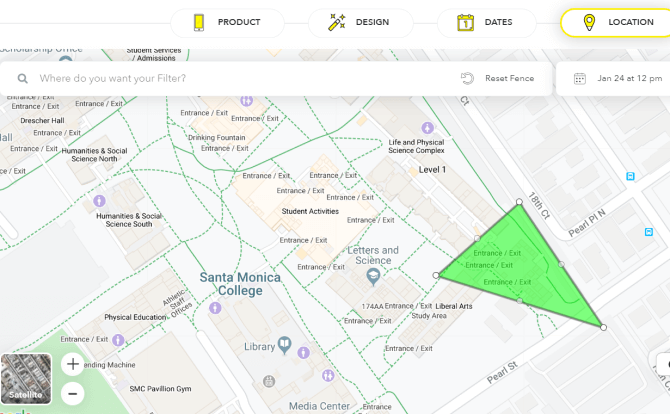
На следващия екран трябва да дефинирате началния и крайния час на филтъра. Можете също да изберете Повтарящо се събитие , за да стартирате филтъра по различно време, ежедневно или седмично.
Изберете Напред, за да начертаете геозоната. Вътре е мястото, където потребителите на Snapchat намират филтъра. Не забравяйте, че цените на геофилтъра се основават на размера на района.
3. Потвърждение и плащане
Когато сте доволни от геозоната, щракнете върху Поръчка > дайте име на филтъра > въведете информация за плащане > натиснете Избор . Проверете имейла си, за да прочетете известието за одобрение от Snapchat.
Как да създадете Snapchat филтри направо в приложението
В момента новата функция за създаване на филтър поддържа само Snapchat за iPhone.
1. Изберете дизайн
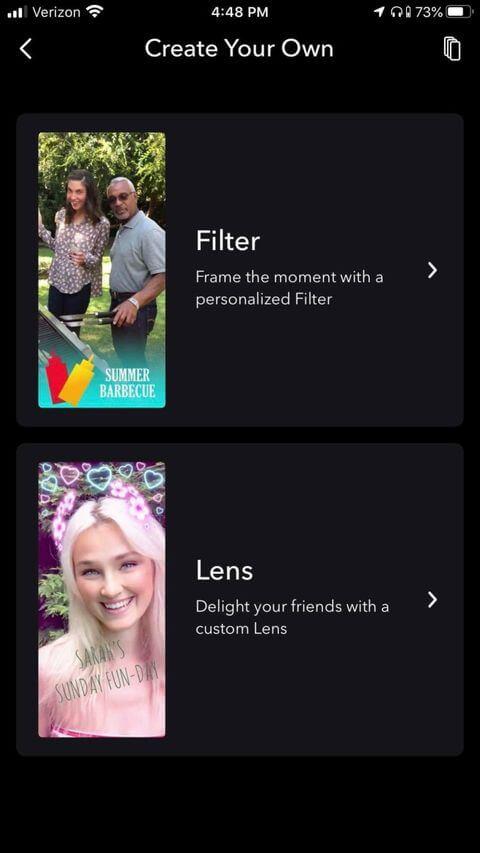

Отидете на страницата за създаване на филтри в Snapchat за iPhone. Кликнете върху вашия профил в горния ляв ъгъл на екрана. Щракнете върху конфигурацията на настройките в горния десен ъгъл и отидете на филтър и лещи > филтър .
На следващия екран изберете тема на филтъра, като вечерна среща, рожден ден... След това можете да проектирате и персонализирате филтъра с текст и стикери.
2. Задайте време за филтър и чертеж на Geofence
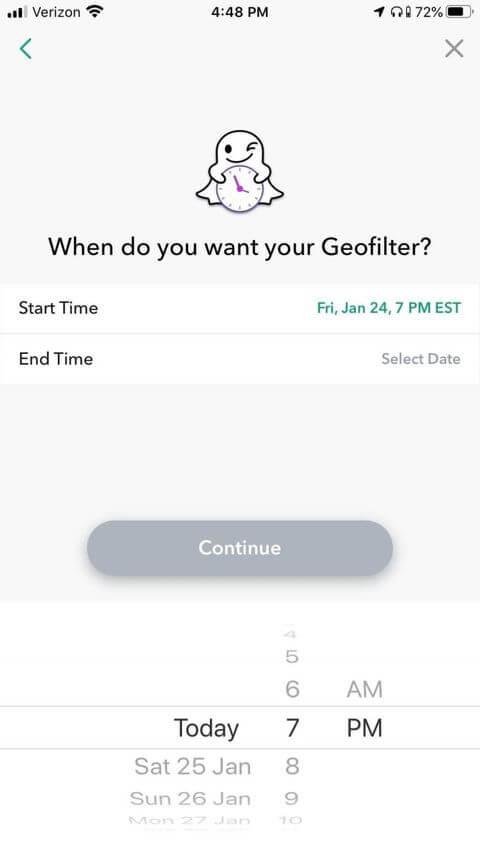
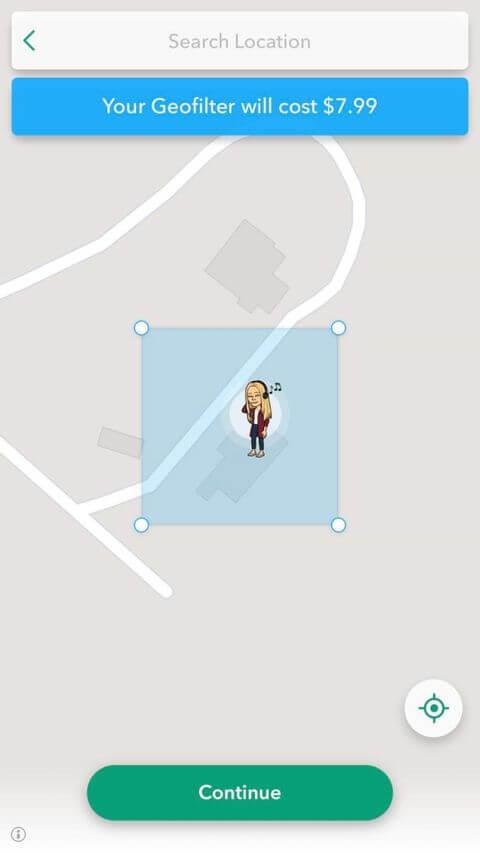
Въведете начален и краен час на персонализирания филтър. Изберете Продължи, за да създадете геозона, която показва местоположението, където искате да се появи филтърът.
3. Потвърждение и плащане
Ако сте съгласни с цената на филтъра, изберете Продължи > Покупка , след което преминете към плащане. След като получите имейла за одобрение от Snapchat, вашият филтър е създаден успешно.
Цена на Snapchat Geofilter
Цената на филтър Snapchat варира в зависимост от местоположението на геозоната, колко голяма е тя и колко дълго искате филтърът да работи. Плащането няма да бъде таксувано от вашия акаунт, докато филтърът ви не бъде одобрен.
Към момента на писане Snapchat приема плащания чрез Visa, MasterCard, American Express и Discover.
Добавете Snapchat филтри
За да намерите филтри въз основа на вашия регион, разрешете на Snapchat достъп до местоположението в настройките на вашето устройство.
По-горе е как да създадете Snapchat филтър . Надяваме се, че статията е полезна за вас.
Инструкции за използване на Blender за начинаещи, лесни стъпки за работа с 3D софтуер, който предлага мощни инструменти за графичен дизайн.
Научете как да напишете прост VBA макрос за вмъкване на слайдове и създаване на нова презентация
Инструкции за включване и изключване на балончетата за чат във Facebook Messenger на Android. Балончетата за чат са полезна функция за лесна комуникация.
Инструкции за слушане на музика в Google Maps В момента потребителите могат да пътуват и да слушат музика с помощта на приложението Google Map на iPhone. Днес WebTech360 ви кани
Инструкции за използване на LifeBOX - онлайн услугата за съхранение на Viettel, LifeBOX е наскоро пусната онлайн услуга за съхранение на Viettel с много превъзходни функции
Как да актуализирате статуса във Facebook Messenger, Facebook Messenger в най-новата версия предостави на потребителите изключително полезна функция: промяна
Инструкции за играта на карти Werewolf Online на компютъра, Инструкции за изтегляне, инсталиране и игра на Werewolf Online на компютъра чрез изключително простия емулатор LDPlayer.
Инструкции за изтриване на истории, публикувани в Instagram Ако искате да изтриете история в Instagram, но не знаете как? Днес WebTech360
Инструкции за добавяне на представени изображения във Facebook В момента Facebook ни позволява да задаваме представени изображения на нашите лични страници. Тук ви каним
Как да коригирате грешката Windows Quick Assist не работи, Windows Quick Assist ви помага лесно да се свържете с отдалечен компютър. Понякога обаче генерира и грешки. Но,







